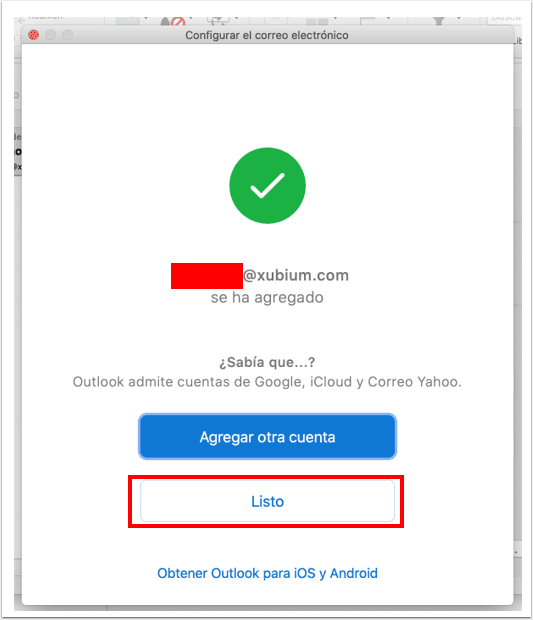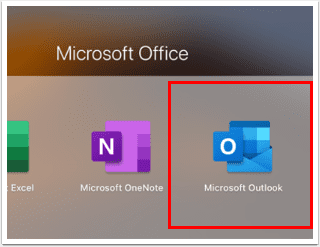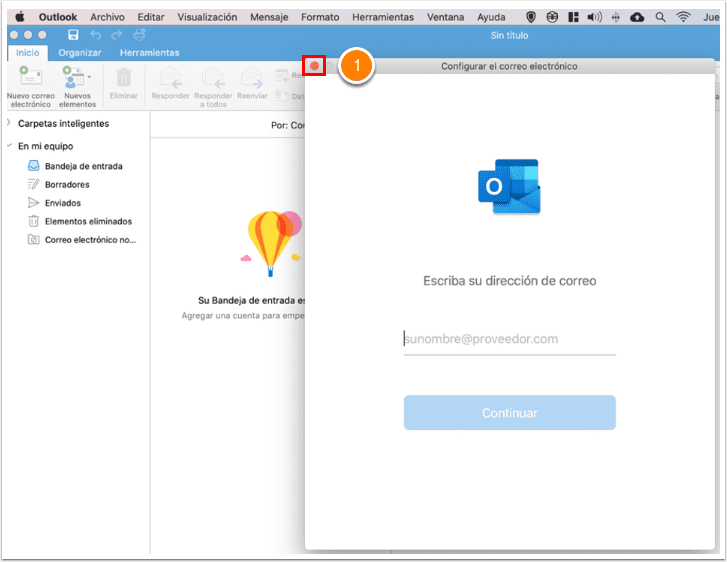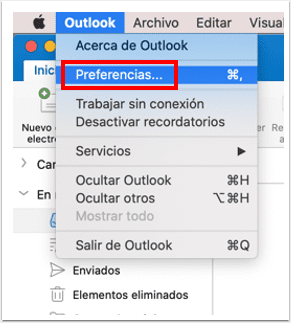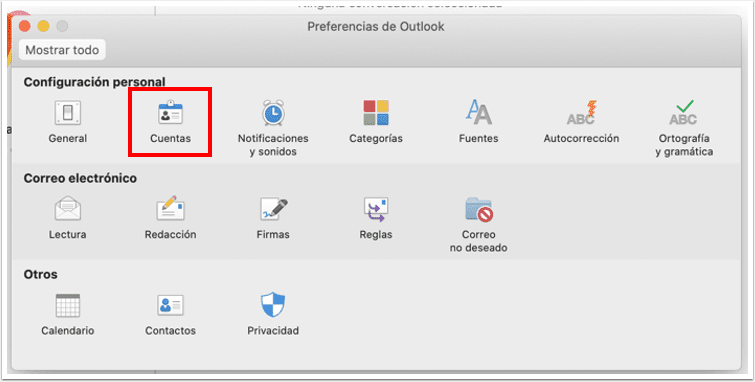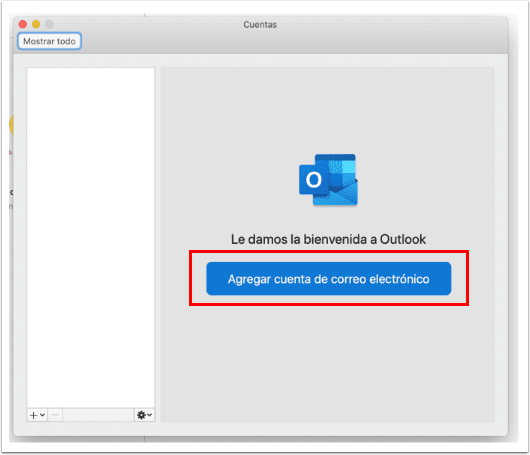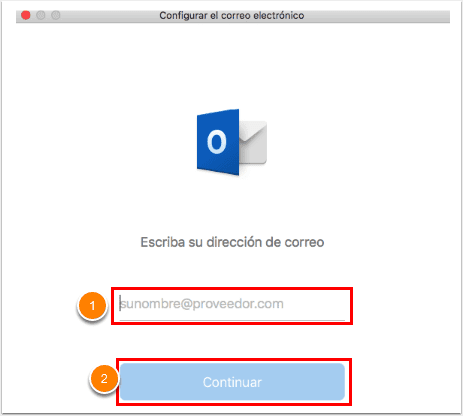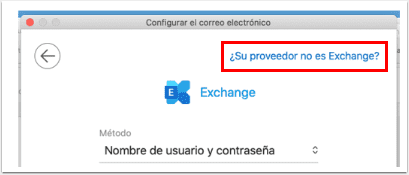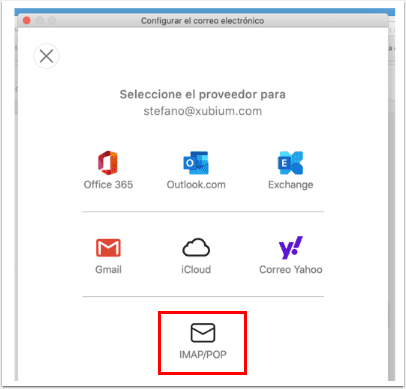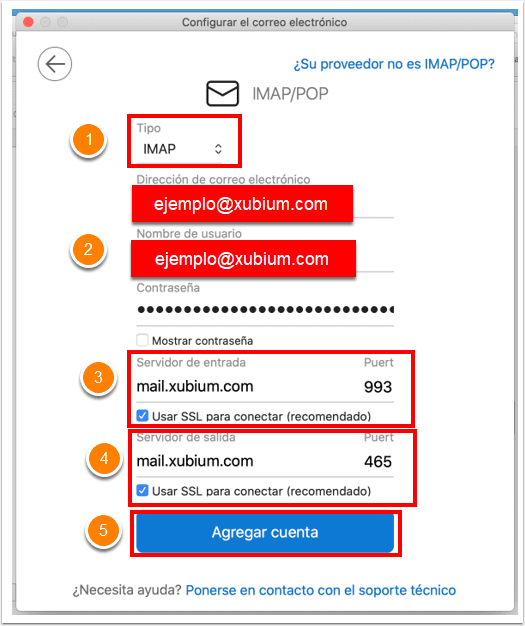Bienvenido a nuestro centro de ayuda
Configuración de email en Outlook de Mac
Abre Outook
Cierra la primera ventana
Pulsa en la pestaña superior Outlook y luego Preferencias
En Configuración personal pulsa Cuentas
Pulsa Agregar cuenta de correo electrónico
Completa la dirección de correo electrónico y pulsa Continuar
Pulsa ¿Su proveedor no es Exchange?
Pulsa IMAP/POP
Ingresa los datos como se muestran en la imagen
- Selecciona IMAP
- Escribe tu dirección de correo electrónico y la contraseña.
- Servidor de entrada es mail.xubium.com y puerto 993, marca la casilla de «Usar SSL».
- Servidor de salida es mail.xubium.com y puerto 465, marcar la casilla de «Usar SSL».
- Pulsa Agregar Cuenta
Pulsa Listo para finalizar el asistente de configuración de la cuenta